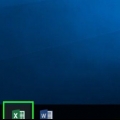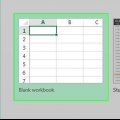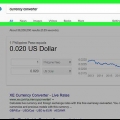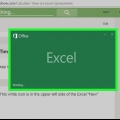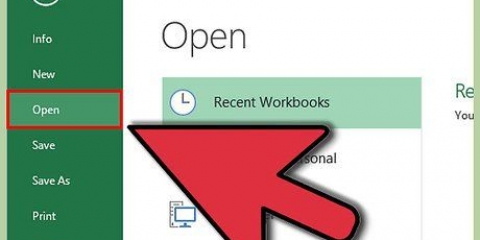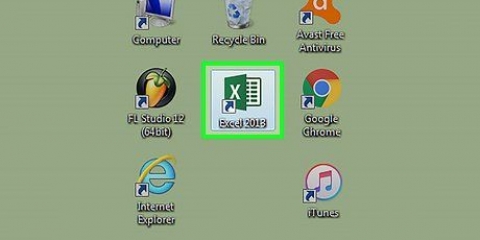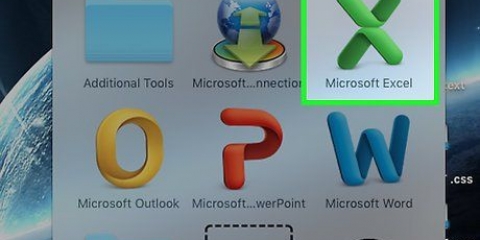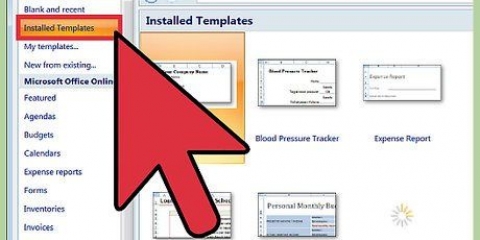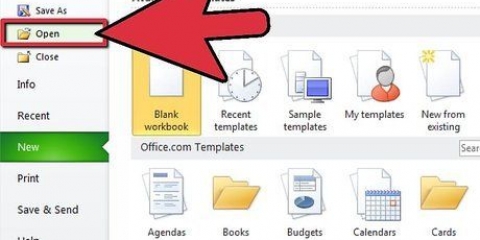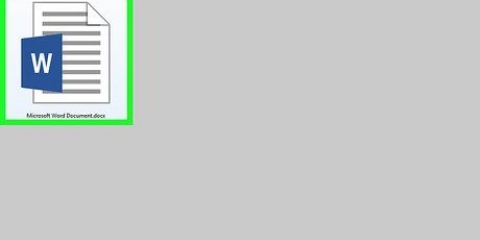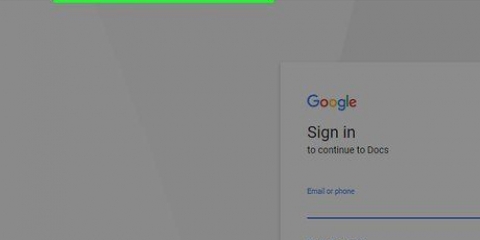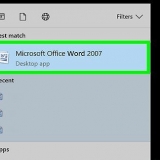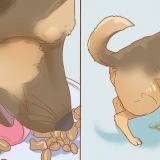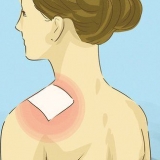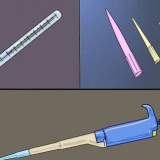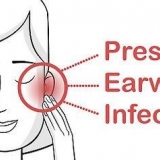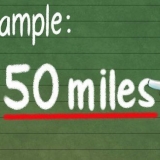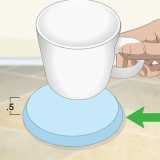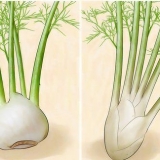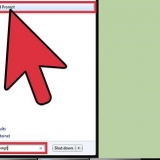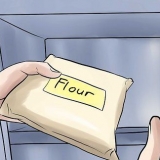Varenummer – Et inventarnummer (SKU). Tingens navn – Et beskrivende navn. Varepris – Prisen på en vare. Antal på lager – Mængden af en vare. Nettoværdi – Den samlede værdi af en vares beholdning.
Windows - Klik på Fil, Klik på Gem som, Dobbeltklik Denne pc, klik på en gem placering i venstre side af vinduet, skriv navnet på dokumentet (f.eks., `Inventory List`) i feltet `Filnavn`, og klik derefter på Gemme. mac - Klik på Fil, Klik på Gem som…, indtast navnet på dokumentet (f. "Inventory List") i feltet "Gem som" skal du vælge en gemmeplacering ved at klikke på feltet "Hvor" og klikke på en mappe, derefter Gemme.


A1 - Varenummer B1 - Tingens navn C1 - Varepris D1 - Antal stk E1 - Nettoværdi







Windows - Klik på Fil, Klik på Gem som, Dobbeltklik Denne pc, klik på en gem placering i venstre side af vinduet, skriv navnet på dokumentet (f.eks. `Inventory list`) i tekstfeltet `filnavn` og klik Gemme. mac - Klik på Fil, Klik på Gem som…, indtast navnet på dokumentet (f. "Inventory List") i feltet "Gem som" skal du vælge en gemmeplacering ved at klikke på feltet "Hvor" og klikke på en mappe, derefter Gemme.
Opret en inventarliste i excel
Denne vejledning vil lære dig, hvordan du administrerer din virksomheds beholdning ved hjælp af et Excel-regneark på en Windows- eller Mac-computer. Du kan også bruge en inventarlisteskabelon til at gøre dette, eller du kan manuelt oprette et regneark.
Trin
Metode 1 af 2: Brug en skabelon

1. Åbn Microsoft Excel. Dette er et mørkegrønt ikon med et hvidt `X` i.

2. Klik på søgefeltet. Du finder dette øverst i Excel-vinduet.
På en Mac skal du først klikke Fil i øverste venstre hjørne, og klik derefter Nyt fra skabelon.. i rullemenuen.

3. Søg efter skabeloner til lagerliste. type beholdning i søgefeltet øverst på siden, og tryk derefter på ↵ Indtast. Dette åbner en liste over lagerstyringsskabeloner.

4. Vælg en skabelon. Klik på den inventarlisteskabelon, der passer bedst til dine behov. Forhåndsvisningssiden åbnes.
Hver inventarlisteskabelon tilbyder forskellige muligheder. Hvis du ikke kan lide skabelonen, så tryk på esc for at vende tilbage til skabelonsiden.

5. Klik påAt lave. Det er på højre side af skabeloneksempelvinduet.

6. Vent på, at din skabelon er indlæst. Dette kan tage et par sekunder. Når skabelonen er åben, kan du fortsætte.

7. Indtast dine lageroplysninger. For at redigere en celle, der allerede er udfyldt, skal du dobbeltklikke på den, slette dens indhold og indtaste oplysningerne om inventarelementet. Mens din valgte skabelon kan have flere muligheder, vil hver beholdning indeholde følgende muligheder:

8. Gem dit arbejde. Det gør du på følgende måde:
Metode 2 af 2: Lav en opgørelse i hånden

1. Åbn Microsoft Excel. Dette er et grønt ikon med et hvidt `X` i det.

2. Klik påTom projektmappe. Du finder denne boks øverst til venstre i vinduet.
Spring dette trin over på en Mac.

3. Opret inventarlisteoverskrifterne. Indtast følgende overskrifter i følgende celler:

4. Juster kolonnebredderne. Klik på mellemrummet mellem kolonnebogstaverne (f.eks., -en og B) øverst i regnearket, og træk derefter musen til højre for at gøre kolonnen bredere.

5. Indtast et lagernummer for varen. Klik på cellen A2 og indtast lagernummeret (f.eks. 123456) og tryk på ↵ Indtast.

6. Indtast navnet på et element. Klik på celle B2 og indtast det officielle navn på varen (f.eks. Kabler.

7. Bestem prisen på varen pr. enhed. Klik på celle C2 og indtast den individuelle pris på varen (f.eks. 4,99).

8. Indtast det samlede antal af den vare, du har på lager. Klik på celle D2 og indtast antallet af varer, du har på lager (f.eks., hvis du har 80 kabler på lager, så skriv 80).

9. Indtast formlen for nettoværdien. Klik på celle E2 og type
=C2*D2 i cellen og tryk ↵ Indtast. Du bør straks se den beregnede nettoformue vises i cellen.Du kan gentage denne generelle formel for hver celle i kolonnen `Nettoværdi` - bare sørg for at du C2 og D2 ændres til de korrekte celler (f.eks. hvis du sætter værdierne i celler C10 og D10 multiplicerer med hinanden, så bruger du de celler i stedet for C2 og D2).

10. Tilføj resten af dine varer til inventarlisten. Gentag ovenstående proces for hver vare i dit lager. Du tildeler et element pr. række, indtil listen er udfyldt.

11. Gem dit arbejde. Det gør du på følgende måde:
Tips
- Du kan tilføje endnu et regneark til din projektmappe ved at klikke på + at klikke.
Artikler om emnet "Opret en inventarliste i excel"
Оцените, пожалуйста статью
Populær